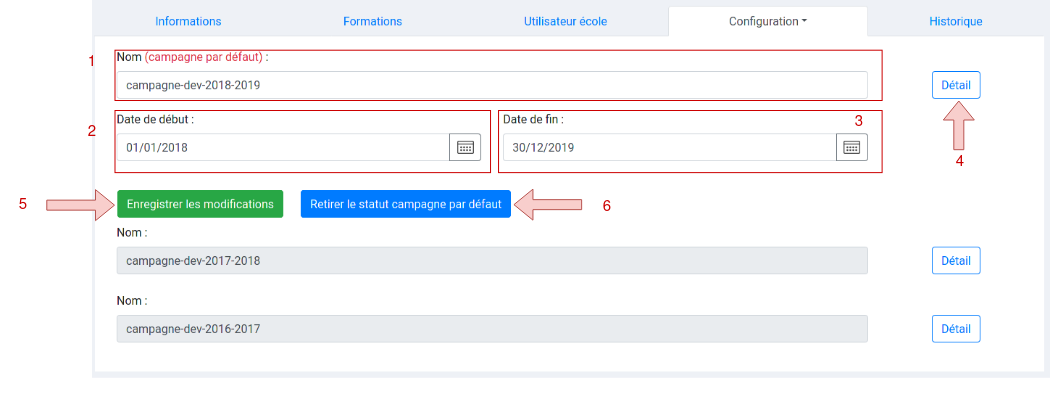
De nombreux écrans de la plateforme affichent des informations conditionnées par la sélection d'une campagne.
Pour obtenir cet onglet, en étant dans l'interface d'administration de votre école, il faut cliquer sur **Configuration** puis sélectionner **Campagnes** : [](https://documentation-bookstack-files.s3.eu-west-3.amazonaws.com/uploads/images/gallery/2020-10/RJH9qZA0xY6ObLwp-image-1603981263068.png) ### Onglet « Configuration des campagnes »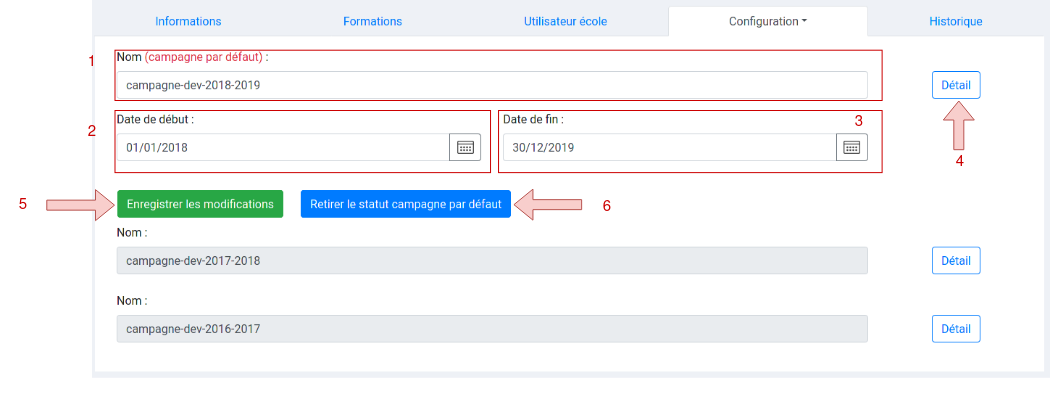
Définir une campagne comme campagne par défaut vous permettra de présélectionner cette campagne dans tous les sélecteurs de campagne d'Hub3E.
La date de début et la date de fin sont informatives (elles n'ont pas d'impact sur les processus d'Hub3E).
### Gestion des campagnes #### Ajouter une campagne Pour créer une campagne, une fois sur l'interface de paramétrage de votre école (accessible en cliquant sur le bouton **Votre école** du menu de navigation supérieur), il faut utiliser le bouton **Ajouter une campagne** en utilisant le menu d'actions rapides sur la droite de l'écran. [](https://documentation-bookstack-files.s3.eu-west-3.amazonaws.com/uploads/images/gallery/2020-10/SvLBWcYL8yPkgFsH-image-1603981890610.png) La modale de création de campagnes va apparaître.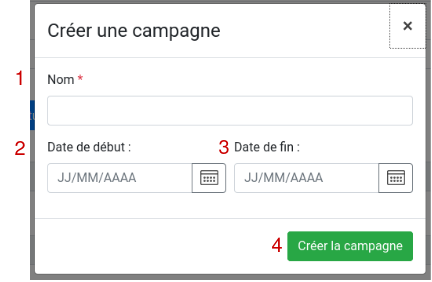
Attention : toute suppression de campagne est définitive. Elle supprimera toutes les ressources liées : les profils à 360 liés, mises en relation effectuées…
### Plus d'informations sur l'administration de votre école Pour plus d'informations sur l'administration de votre école, consultez la section suivante de l'e-learning : [Mises à jour de masse](https://documentation.hub3e.com/books/e-learning/page/mises-a-jour-de-masse)